افزایش سرعت رایانه بوسیله SD کارت یا فلش مموری
آیا به دنبال راهی می گردید تا سرعت نت بوک خود را افزایش دهید؟در این مطلب قصد داریم راهی به شما معرفی کنیم که به راحتی با استفاده از یک فلش مموری یا یک SD کارت قدرت سیستم خود را افزایش دهید. اکثر نت بوک ها دارای حافظه رم 1GB یا حتی در مدل های قدیمی تر، حافظه رم کمتری دارند و اگر هم قصد افزایش آن را داشته باشید نمی توانید آن را به بیشتر از 2GB ارتقاع دهید. با استفاده از Ready Boost در ویندوز 7 می توانید سطح کارایی سیستم را با کمک فلش مموری یا SD کارت(در صورت وجود شیار SDکارت یا مموری ریدر) افزایش دهید.
توجه: قبل از شروع توجه داشته باشید که برای استفاده از Readt Boost باید فضای خالی موجود بروی فلش مموری/SDکارت بیشتر از 256Mb و همچنین دارای سرعت خواندن/نوشتن مناسبی باشند که اکثر فلش مموری/SDکارت های امروزی این ویژگی ها را دارند.
برای شروع فلش مموری یا SDکارت خود را به رایانه متصل کنید.ویندوز بطور اتوماتیک آن را بررسی می کند و اگر قابلیت Ready Boost را داشته باشد، بصورت مستقیم می توانید گزینه Speed up my system را از صفحه Autoplay (این صفحه بطور اتوماتیک بعد از اتصال فلش مموری/SDکارت باز خواهد شد) انتخاب کنید.
بعد از انتخاب گزینه Speed up my system صفحه مخصوص تنظیمات Ready Boost باز خواهد شد.Use this device را انتخاب کنید و همچنین حجمی که در نظر دارید به عنوان رم مورد استفاده قرار بگیرد را نیز مشخص کنید.
سپس ok را انتخاب کنید . چند لحظه منتظر بمانید تا عملیات Ready boost به پایان برسد. از این به بعد هر موقع آن فلش مموری یا SDکارت را به رایانه متصل کنید ویندوز به طور اتوماتیک آن را تشخیص می دهد و به عنوان رم از آن استفاده می کند.
اگر درایو مربوط به SDکارت/فلش مموری را باز کنید متوجه یک فایل جدید به نام Ready Boost می شوید که حجم آن معادل حجمی است که قبلا مشخص کرده اید.اگر فلش مموری/SDکارت را eject کنید این فایل به صورت اتوماتیک خذف خواهد شد.
اگر نیاز داشتید که SDکارت/فلش را از سیستم جدا کنید با استفاده از گزینه eject اول آن را بصورت نرم افزاری غیر فعال کنید و سپس از رایانه جدا کنید.
هنگامی که eject را انتخاب می کنید ویندوز به شما اخطاری می دهد که آن درایو در حال حاضر مورد استفاده می باشد.مطمئن شوید که همه فایل ها یا برنامه های مرتبط با آن درایو بسته شده باشد، سپس بروی Continue کلیک کنید تا Ready boost غیر فعال شود.
اگر بدون eject کردن فلش مموری/SDکارت را خارج کنید فایل Ready boost بروی آن باقی میماند که برای دفعات بعد می بایست آن را به صورت دستی حذف کنید.
اگرچه Ready Boost نمی تواند نت بوک شما را به یک لپ تاپ Corei7 با 6GB رم تبدیل کند ولی به هر حال باعث افزایش سرعت رایانه شما خواهد شد.امروزه SDکارت یا فلش مموری های نسبتا ارزان قیمت می باشند ؛ با این روش می توانید با کمترین هزینه هم سرعت رایانه خود را افزایش دهید و هم باعث افزایش طول عمر باتری نت بوک خود شوید زیرا با استفاده از این روش نیاز کمتری به استفاده از هارد درایو به هنگام اجرا چندین برنامه با هم است.
منبع:howtogeek.com






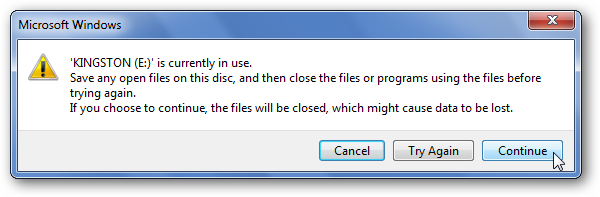
سلام ، مطلب قابل استفاده ای بود مرسی از ارسال آن با تشکر مهرداد55
مرسی
چی؟ها؟